 (※画像はイメージです/photo AC)
(※画像はイメージです/photo AC)
『資産形成ゴールドオンライン』は複数の企業と提携して情報を提供しており、当サイトを経由して申込みがあった場合、各企業から報酬が発生することがあります。しかし、提携の有無などが本ページ内のサービスの評価や掲載順位に関して影響を及ぼすことはありません(提携会社一覧)。
仮想通貨の購入をしたいと思っても、何から始めればよいのかわからないという人も多いのではないでしょうか。
取引所の説明を見ても、初めて利用するときはイメージがしづらく不安になるのは仕方ありません。この記事では実際の画面の画像と合わせて、ひとつずつ手順を解説します。
1. GMOコイン取引所における仮想通貨の買い方の流れ

GMOコイン取引所での仮想通貨を買う手順は、大きく分けて以下の3ステップです。
- GMOコインの口座を開設する
- 日本円を入金する
- 仮想通貨を買う
GMOコインでは口座開設申し込みから購入まで、すべてオンラインで完結します。郵送手続きが必要ないため、申し込みをしたその日にビットコインを購入することも可能です。
2.【GMOコイン取引所での仮想通貨の買い方①】口座を開設しよう

まずはGMOコインの口座を開設しましょう。パソコンからでも申し込みは可能ですが、アプリが便利です。
- iPhone「暗号資産ウォレット GMOコイン」
- Android「ビットコイン・暗号資産(仮想通貨)ウォレット GMOコイン」
なお口座開設には、本人確認書類が必要です。あらかじめ用意して進めるとスムーズに申し込みができます。
2.1.「本人情報」を入力・登録する
メールアドレスとパスワード、電話番号の登録が完了すると、本人確認情報の登録画面が表示されます。画面に従って氏名や住所を登録します。
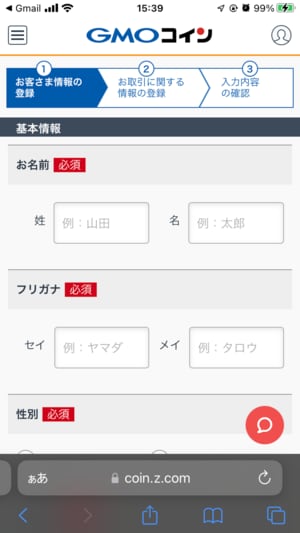
本人確認書類の記載内容と相違があると、登録情報の修正や書類の再提出を求められます。必ず本人確認書類と一致するように入力しましょう。
以下はよくある入力ミスの例です。
- 集合住宅の建物名や部屋番号の抜け漏れ
- 番地の入力ミス
- 転居後の住所が記載されていない
2.2. 本人確認書類を2つの方法のいずれかで提出する
GMOコインで本人確認書類を提出する方法は2種類あります。「かんたん本人確認」のほうが必要な書類の数が少なく、GMOコインでも推奨されています。
2.2.1. 撮影した書類で手続きできる「かんたん本人確認」
「かんたん本人確認」では、本人確認書類の写真撮影と自撮り撮影を行います。
STEP1:「かんたん本人確認」を選択します。
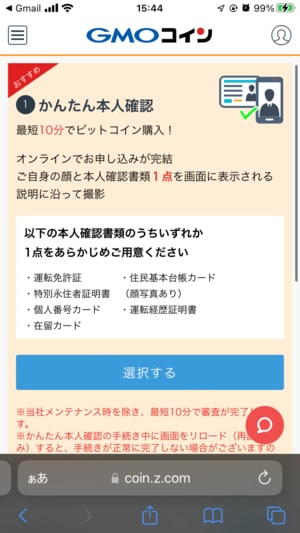
STEP2:本人確認書類を撮影します。
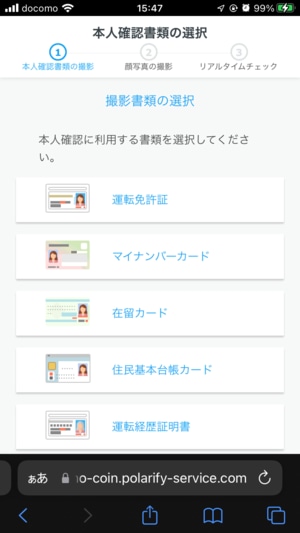
自分が持っている本人確認書類を選択して撮影します。有効期限切れの書類は受け付けてもらえないので、必ず有効期限内の書類を用意してください。
STEP3:自撮り撮影を行います。
自撮り撮影では正面からの他、画面で指示された方向に顔を向ける撮影もあります。このときは、かなりゆっくりと顔を動かさないとエラーになります。
また背景に人がいたりカーテンの柄が入ったりすると、認識されないことがあります。できるだけ無地に近い背景で撮影するとスムーズに撮影が進みます。
2.2.2. 書類2点をデータ送付「画像アップロード」
「画像アップロード」では自撮り撮影はありません。代わりに書類が2種類必要です。
利用できる画像の条件は以下のとおりです。
- 画像のサイズ:5MB以内
- 画像の形式:jpg、png、gifのいずれか
iPhoneで撮影した画像はheic形式で保存されていることがあります。アップロードする際に画像の形式やサイズを確認しましょう。
STEP1:「画像アップロード」を選択します。
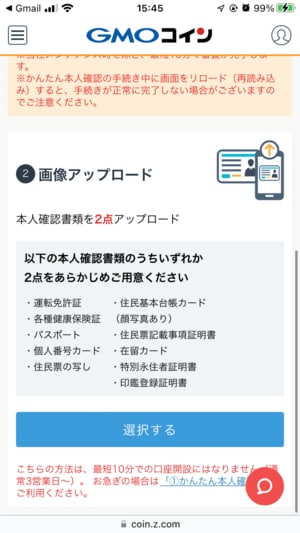
STEP2:書類の画像をアップロードして「書類を提出する」をタップします。
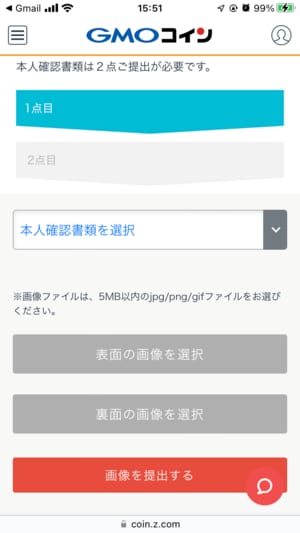
STEP3:もう1種類の書類も同じように提出します。
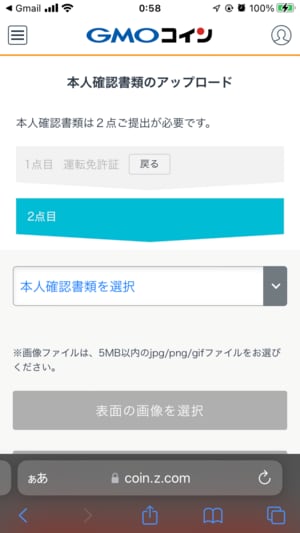
2.2.3. 本人確認書類として使える書類等を一覧表で確認
画像アップロードのほうが、利用可能な書類の種類が多いです。顔写真付きの本人確認書類を持っていない方は「画像アップロード」を利用しましょう。画像アップロードでは、以下の書類から2点の提出が必須です。なお外国籍の方の場合、在留カードか特別永住者証明書のいずれか1点が必須です。
|
書類の種類 |
かんたん本人確認 |
画像アップロード |
|
運転免許証 |
〇 |
〇 |
|
運転経歴証明書 |
〇 |
〇 |
|
個人番号カード(マイナンバーカード) |
〇 |
〇 |
|
住民基本台帳カード(顔写真あり) |
〇 |
〇 |
|
在留カード |
〇 |
〇 |
|
特別永住者証明書 |
〇 |
〇 |
|
各種保険証 |
〇 |
|
|
パスポート |
〇 |
|
|
住民票の写し |
〇 |
|
|
住民票記載事項証明書 |
〇 |
|
|
印鑑登録証明書 |
〇 |
3.【GMOコイン取引所での仮想通貨の買い方②】日本円を入金しよう

GMOコインへの入金方法は「即時入金」と「振込入金」の2種類から選択できます。
即時入金は、インターネットバンキングが必須です。インターネットバンキングを使っていない場合は「振込入金」で入金しましょう。
3.1. 即時入金の方法
STEP1:ログインして「日本円入出金」を選択します。
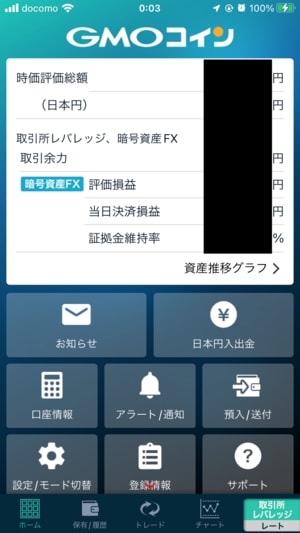
STEP2:「即時入金」タブを開きます。
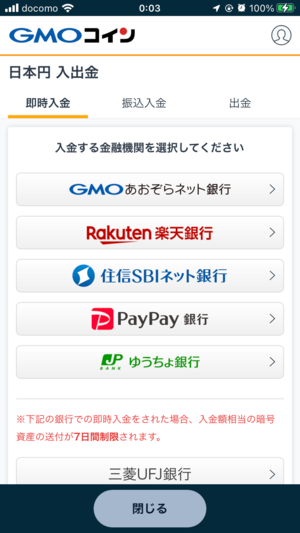
STEP3:入金元の金融機関を選択します(今回は楽天銀行を選択しています)。
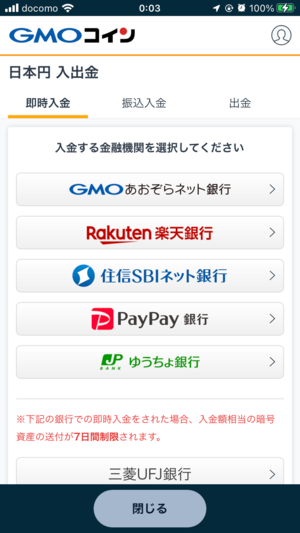
即時入金はGMOあおぞらネット銀行など10行が対応していますが、一部の金融機関はpay-easy(ペイジー)での入金です。Pay-easyで入金した場合、入金額相当の仮想通貨は7日間、外部に送金することができません。
STEP4:入金額を入力して「入金開始」をタップします。
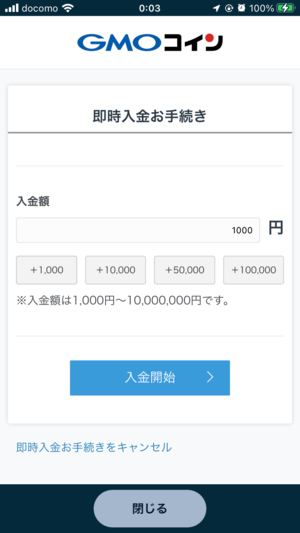
STEP5:金融機関のウェブサイトで振込手続きを行います。
入金元金融機関のサイトへ遷移するので、遷移先で入金手続きを進めてください。
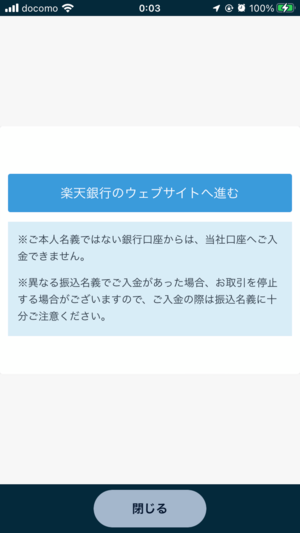
なお振込名義人がGMOコインの口座と同じ名義でないと、入金できません。必ず本人名義で振込を行ってください。
3.2. 振込入金の方法
GMOコインの振込入金は、ATMなどからの現金による振り込みや、インターネットバンキングで振り込むことも可能です。
STEP1:ログインして「日本円入出金」を選択します。
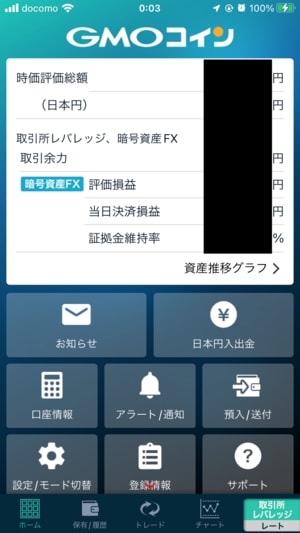
STEP2:「振込入金」タブを開きます。
STEP3:表示される振込先へ振り込みます。
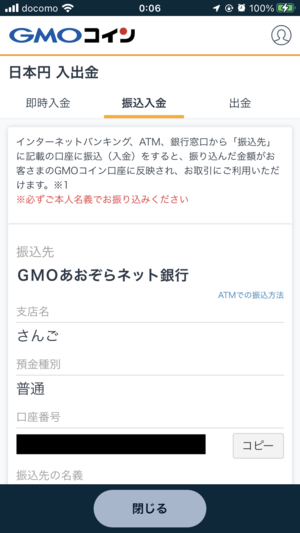
楽天銀行とGMOあおぞらネット銀行の口座があるので、どちらかに振り込みます。
なお振込先の口座は、利用者ごとに割り当てられています。GMOコインの口座と同じ名義による振込でないと取引を停止されることもあるので、必ず自分の銀行口座から振り込むようにしましょう。
4.【GMOコイン取引所での仮想通貨の買い方③】仮想通貨を買おう

GMOコインでは仮想通貨を購入する方法がいくつかあります。購入できる仮想通貨の種類や買い方が異なるので、自分に合った方法で購入しましょう。
4.1. GMOコイン取引所では現物取引とレバレッジ取引が可能
GMOコイン取引所では、以下の2つの取引方法があります。
- 現物取引
- レバレッジ取引
現物取引とは、自分が持っている資産の分だけ売買ができる方法です。たとえば1万円の日本円残高があれば、ビットコインを1万円まで購入できます。
一方、レバレッジ取引は現物取引と異なり、自分の持っている資産以上の金額を売買できます。独特のルールが多いため、投資経験者向けといえるでしょう。
またGMOコインでは、現物取引でもレバレッジ取引でも「成行注文」と「指値注文」の両方を使うことができます。それぞれの注文の特徴や注文方法は後述します。
4.2. GMOコイン取引所で扱っている仮想通貨の銘柄は取引方法で異なる
取引所の現物取引ではビットコインを含む21種類を取り扱っていますが、レバレッジ取引では5種類のみです。
以下が一覧です(2022年8月12日時点)。
|
仮想通貨の銘柄 |
現物取引 |
レバレッジ取引 |
|
ビットコイン(BTC) |
〇 |
〇 |
|
イーサリアム(ETH) |
〇 |
〇 |
|
ビットコインキャッシュ(BCH) |
〇 |
〇 |
|
ライトコイン(LTC) |
〇 |
〇 |
|
リップル(XRP) |
〇 |
〇 |
|
ネム(XEM) |
〇 |
|
|
ステラルーメン(XLM) |
〇 |
|
|
ベーシックアテンショントークン(BAT) |
〇 |
|
|
オーエムジー(OMG) |
〇 |
|
|
テゾス(XTZ) |
〇 |
|
|
クアンタム(QTUM) |
〇 |
|
|
エンジンコイン(ENJ) |
〇 |
|
|
ポルカドット(DOT) |
〇 |
|
|
コスモス(ATOM) |
〇 |
|
|
シンボル(XYM) |
〇 |
|
|
モナコイン(MONA) |
〇 |
|
|
カルダノ(ADA) |
〇 |
|
|
メイカー(MKR) |
〇 |
|
|
ダイ(DAI) |
〇 |
|
|
チェーンリンク(LINK) |
〇 |
|
|
FCRコイン(FCR) |
〇 |
4.3. GMOコイン取引所でビットコインを現物取引してみよう
現物取引には「成行注文」と「指値注文」の2つの注文方法があります。
操作が簡単なのは成行注文ですが、自分が希望する金額で買えないこともあります。自分の買いたい価格が決まっているときは指値注文を使ってください。
4.3.1. 成行注文での買い方(数量だけ指定する場合)
成行注文は買いたい数量だけ指定すれば購入できます。もっともシンプルなので、とりあえず購入してみたいという人におすすめです。
STEP1:ログイン後「トレード」のタブを開きます。
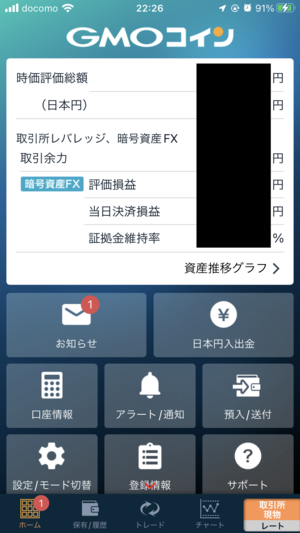
左上に「BTC」「取引所現物」の表示が出ていることを確認します。出ていなければ、右下の「レート」タブを開いて、「取引所 現物」を選択してください。
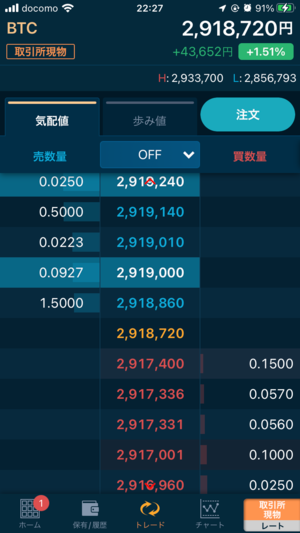
STEP2:「注文」ボタンをタップします。
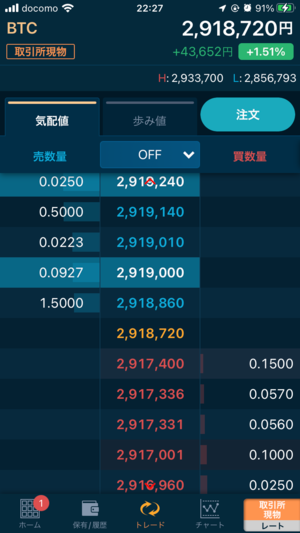
STEP3:「成行」タブを開きます。
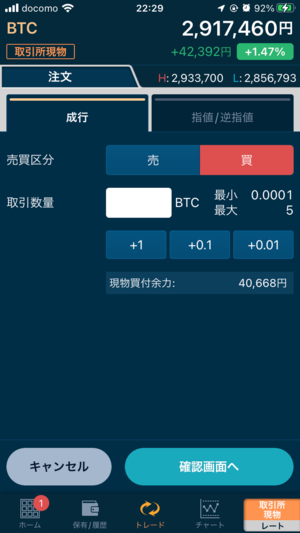
STEP4:注文条件を入力します(売買区分、取引数量)。
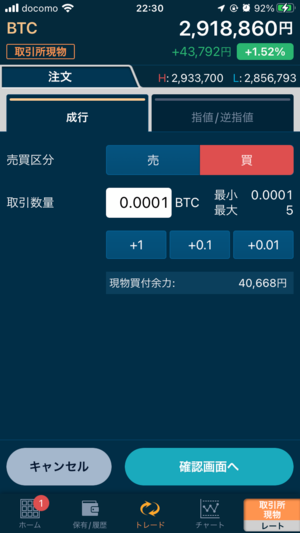
成行注文では入力が必要な項目は「売買区分」と「取引数量」のみです。以下の内容で入力します。
売買区分は、今回は購入なので「買」を選択します。取引数量には、購入するビットコインの量を入力します。小数点以下での購入も可能なので、たとえば1BTC=300万円の場合、300円分(0.0001BTC)だけ買うこともできます。
STEP5:「確認画面へ」をタップします。
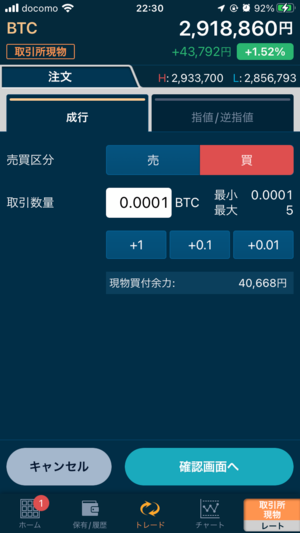
STEP6:注文内容に間違いがなければ「注文確定」ボタンをタップします。
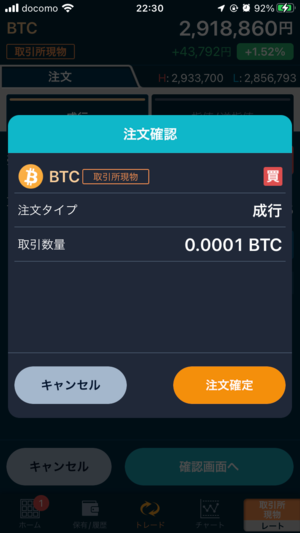
成行注文では「注文確定」ボタンを押したあとは取り消しができません。購入した価格や数量は「保有・履歴」の画面で確認できます。
4.3.2. 指値注文での買い方(金額指定もする場合)
続いて指値注文での買い方です。指値注文では購入したい数量の他に「購入希望レート」も指定します。
STEP1:ログイン後「トレード」のタブを開きます。
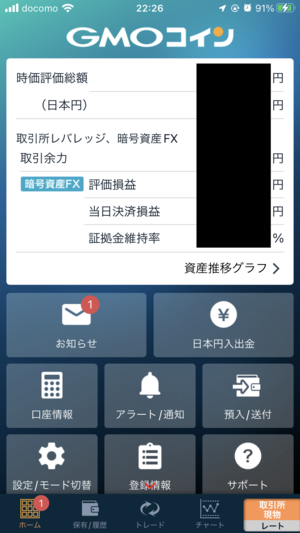
左上に「BTC」「取引所現物」の表示が出ていることを確認します。
STEP2:「注文」ボタンをタップします。
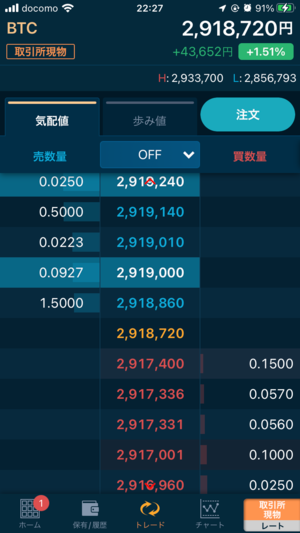
STEP3:「指値/逆指値」タブを開きます。
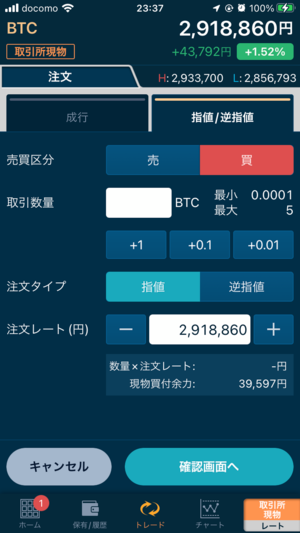
STEP4:注文条件を入力します(売買区分、取引数量、注文タイプ、注文レート)。
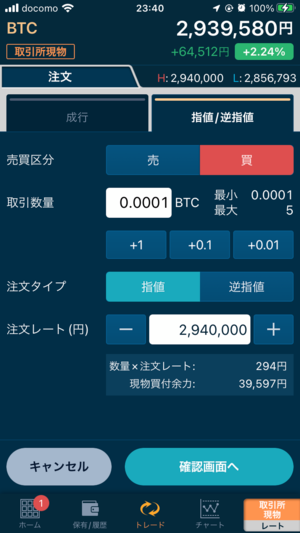
売買区分:買
取引数量:注文数量を入力します。今回は0.0001BTCです。
注文タイプ:指値
注文レート:指値注文では希望するレートを指定できます。
たとえば現在のレートが300万円のときに「希望レート299万円、購入したい数量0.01BTC」と指定すると、1BTCが299万円になったときに0.01BTCを購入します。
STEP5:「確認画面へ」をタップします。
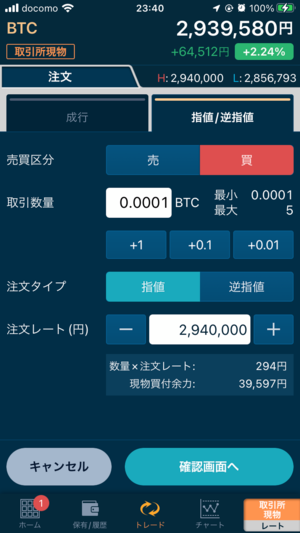
STEP6:注文内容に間違いがなければ「注文確定」ボタンをタップします。
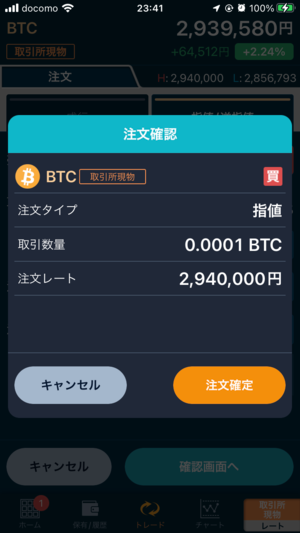
注文内容は「保有・履歴」の「注文一覧」から確認できます。約定する前であれば「注文一覧」画面から注文の取り消しや変更も可能です。
また指値注文の場合、もし指定した金額に届かないときは購入(「約定」と呼びます)ができません。安く買いたいからといって今の価格からかけ離れた価格を指定すると、約定しないリスクがあります。
4.4. GMOコイン取引所でビットコインをレバレッジ取引で買ってみよう
レバレッジ取引では、ビットコインを実際に購入するわけではありません。
買い注文のあとに売り注文が約定したら、買った金額と売った差額を「利益」として日本円で受け取ります(高値で売り注文を出し、安値で買い戻す取引も可能です)。
4.4.1. 成行注文での買い方(数量だけ指定する場合)
STEP1:ログイン後、右下の「レート」をタップします。
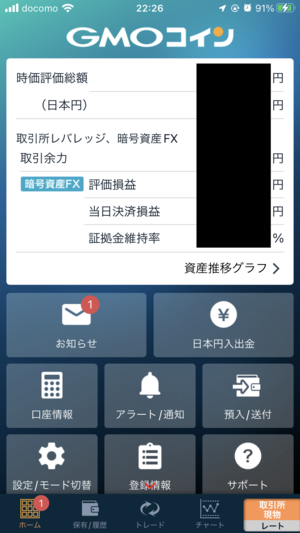
STEP2:「取引所 レバ」のタブを開いて、レバレッジ取引のビットコイン(BTC/JPY)を選択します。
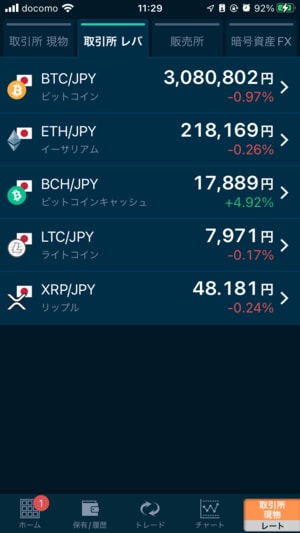
STEP3:左上に「BTC/JPY」「取引所レバ」の表示が出ていることを確認して「注文」をタップします。
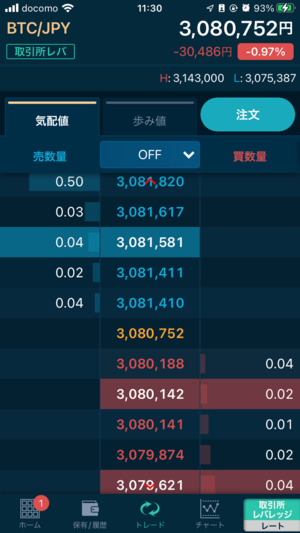
STEP4:「成行」タブを開きます。
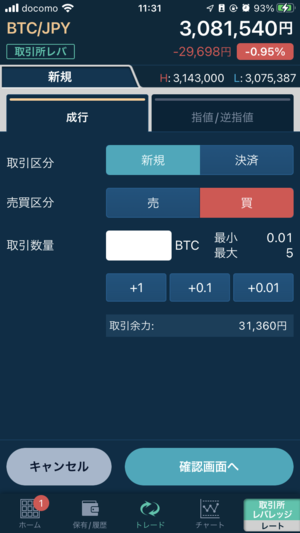
STEP5:注文条件を入力します(取引区分、売買区分、取引数量)。
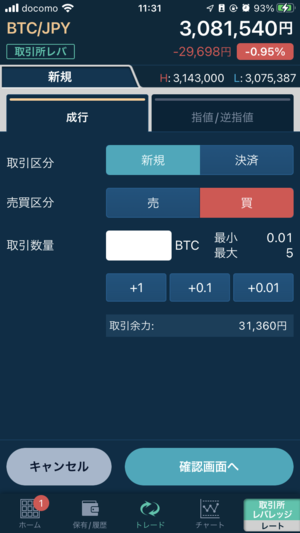
取引区分:新規
売買区分:買
取引数量:注文を出す数量です。レバレッジ取引では最小単位が0.01BTCです。
なおGMOコインでは保有している日本円(「証拠金」と呼びます)の2倍の金額まで取引ができます。たとえば証拠金1万円を保有していたら2万円分まで買い注文が可能です。
STEP6:「確認画面へ」をタップします。
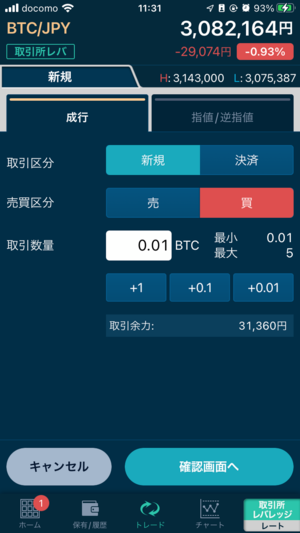
STEP7:注文内容に間違いがなければ「注文確定」ボタンをタップします。
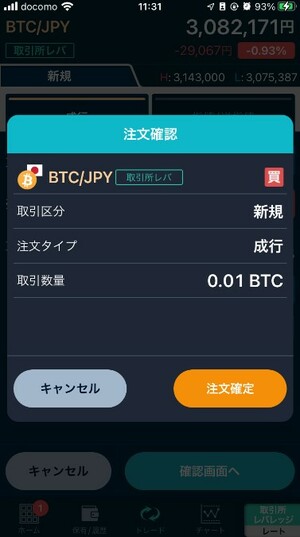
レバレッジ取引の成行注文も、現物取引の成行注文と同じく注文と同時に約定します。取り消しはできません。注文内容は「保有/履歴」の「建玉一覧」で確認できます。
4.4.2. 指値注文での買い方(金額指定もする場合)
次に指値注文で買い注文を出す手順です。
STEP1:ログイン後、右下の「レート」をタップします。
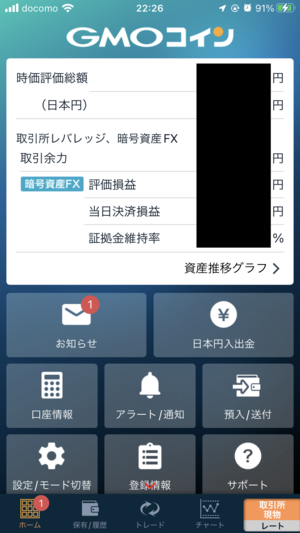
STEP2:「取引所 レバ」のタブを開いてビットコイン(BTC/JPY)を選択します。
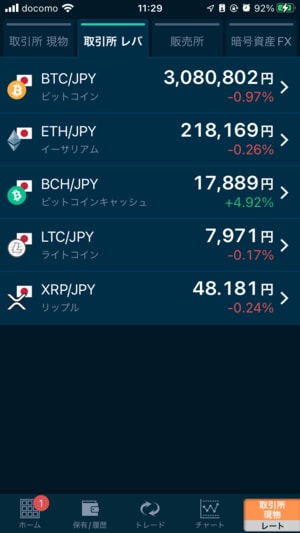
STEP3:左上に「BTC/JPY」「取引所レバ」の表示が出ていることを確認して、「注文」をタップします。
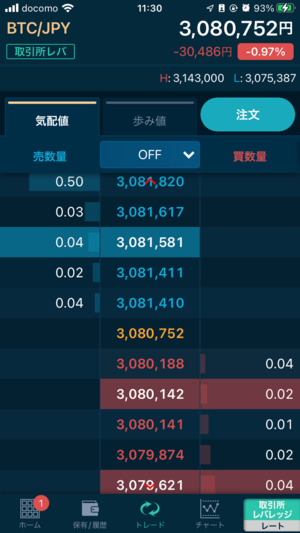
STEP4:「指値/逆指値」タブを開きます。
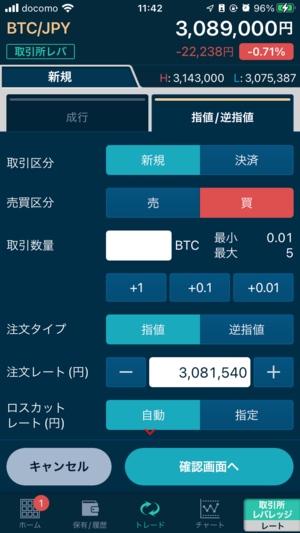
STEP5:注文条件を入力します(取引区分、売買区分、取引数量、注文タイプ、注文レート、ロスカットレート)。
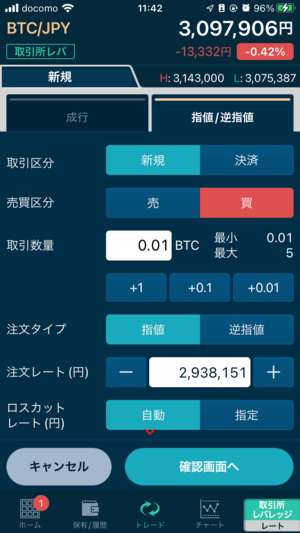
取引区分:新規
売買区分:買
取引数量:注文する数量を入力します
注文タイプ:指値
注文レート:希望する注文レートを指定できます
ロスカットレート:指定した価格まで値下がりしたら自動的に売却するように設定できます。特にこだわりがなければ「自動」で問題ありません。
STEP6:「確認画面へ」をタップします。
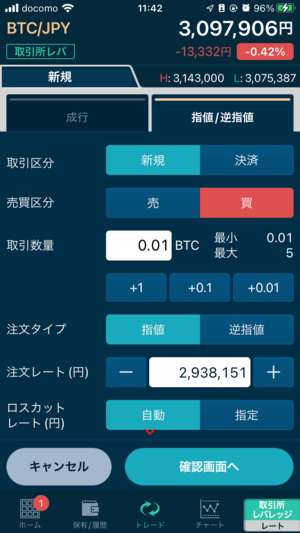
STEP7:注文内容に間違いがなければ「注文確定」ボタンをタップします。
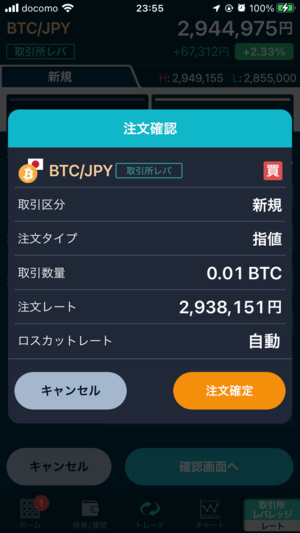
注文は「注文一覧」で確認できます。約定するまでは「注文一覧」画面から注文の取り消しや変更が可能です。
5. GMOコイン取引所でかかる手数料を一覧でチェック

GMOコインの手数料を一覧で紹介します。
■入出金手数料
|
|
日本円 |
仮想通貨 |
|
入金手数料 |
即時入金:無料 振込入金:振込手数料は利用者負担 |
無料※ ※ マイナーへの手数料は利用者負担 |
|
出金手数料 |
無料※ ※ 大口出金は400円 |
無料 |
■取引手数料(取引所)
|
取引手数料 |
|
|
現物取引 |
Maker※1:-0.03% Taker※2:0.09% |
|
Maker:-0.01%※3 Taker:0.05%※3 ※3 DAIのみ |
|
|
レバレッジ取引 |
無料※4 ※4 ポジションを翌日6:00以降に持ち越した場合は、別途建玉ごとに0.04%/日 |
※1 Maker:取引板にない価格で指値注文を入れた場合の手数料
※2 Taker:成行注文や取引板にすでに並んでいる価格で指値注文を入れた場合の手数料
6. GMOコイン取引所での仮想通貨取引に関するQ&A

6.1. GMOコイン取引所での仮想通貨の売り方は?
購入した仮想通貨を売却するときも、基本的な操作は購入時と同じです。注文方法も成行注文と指値注文が選べます。注文内容を入力する画面で、売買区分「売」を選択します。
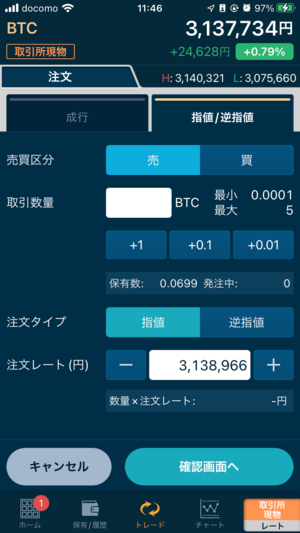
その他の項目は購入するときと同じです。成行注文であれば売却数量を、指値注文であれば売却したい数量とレートを入力してください。
なお仮想通貨を売却して得られた利益には税金がかかります。利益額によっては確定申告が必要です。
6.2.「取引余力が不足しています」と表示されるのはなぜ?
「取引余力が不足しています」と表示される場合、以下のいずれかに該当している可能性があります。
- 指値注文の場合に「現在値」から50%以上乖離したレートで発注しようとしている
- 成行での買い注文の場合に、日本円の残高が「最良売気配値※の1.1倍」に満たない
- 逆指値での買い注文の場合に、日本円の残高が「発注数量×注文レートの1.1倍」に満たない
※ 最良売気配値:取引板に並んでいる売り注文のなかでもっとも安い価格
7. まとめ
GMOコイン取引所には現物取引とレバレッジ取引の2種類の取引方法があり、それぞれ指値注文と成行注文が可能です。初めて仮想通貨を購入する人や投資の経験がない人には、現物取引の成行注文を使うのが一番簡単でわかりやすいでしょう。
レバレッジ取引や指値注文にもそれぞれ利点があるので、ぜひこの記事を参考にお試しください。

